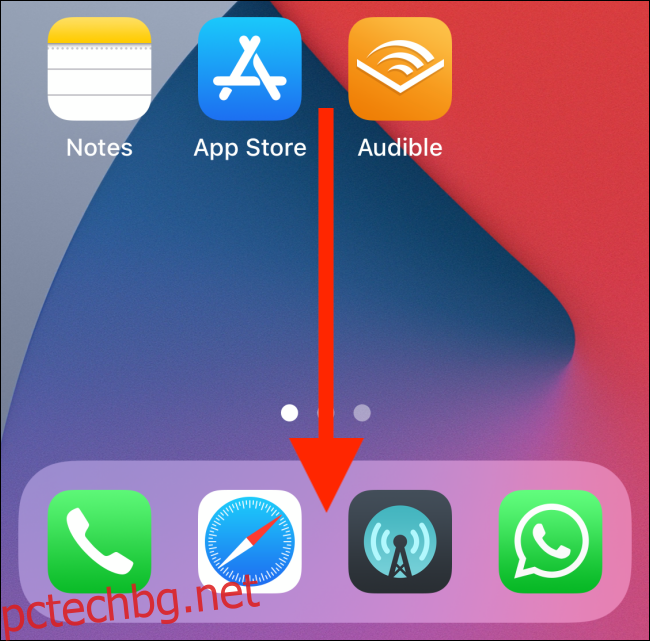Ако не използвате функцията за търсене на вашия iPhone или iPad, пропускате. Вместо да използвате началния екран за стартиране на приложения или Safari за отваряне на уеб страници, опитайте да използвате функцията за универсално търсене за много по-бързо изживяване.
Spotlight Search винаги е бил бърз начин за стартиране на приложения на iPhone и iPad, но ако използвате iOS 14 или iPadOS 14 и по-нова версия, можете да направите това още по-бързо. Функцията се нарича Spotlight Search на iPhone и Universal Search на iPad. Но за това ръководство ще го наричаме функцията за търсене.
Съдържание
Намерете приложения с помощта на търсене
Плъзнете надолу по началния екран на вашия iPhone или iPad, за да получите достъп до функцията за търсене.
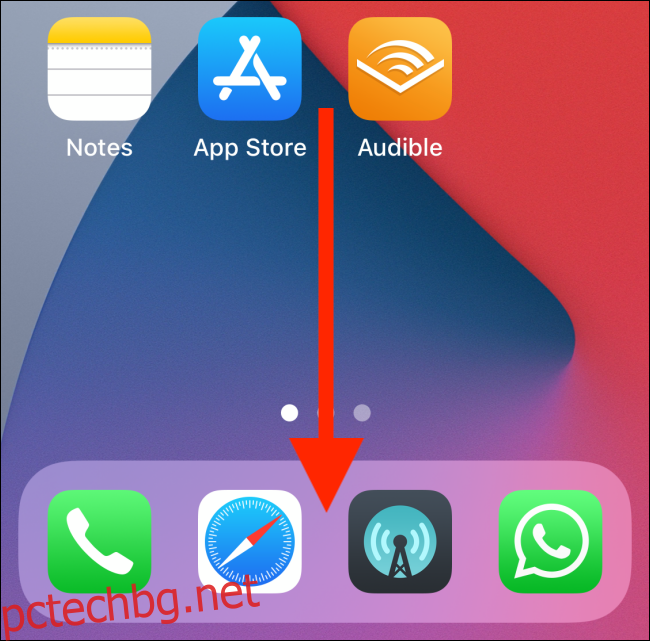
Сега всичко, което трябва да направите, е да започнете да пишете в полето за търсене.
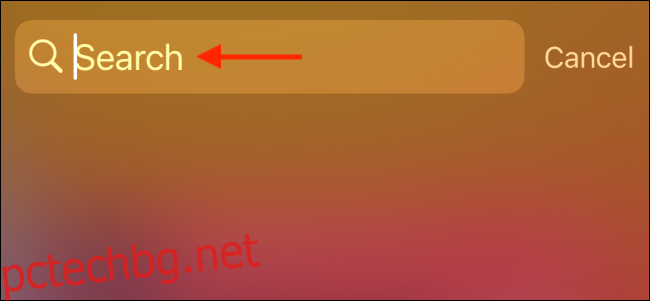
Въведете първите няколко букви от приложението, което искате да отворите. Търсенето автоматично ще попълни останалото. Той също така ще подчертае иконата на приложението.
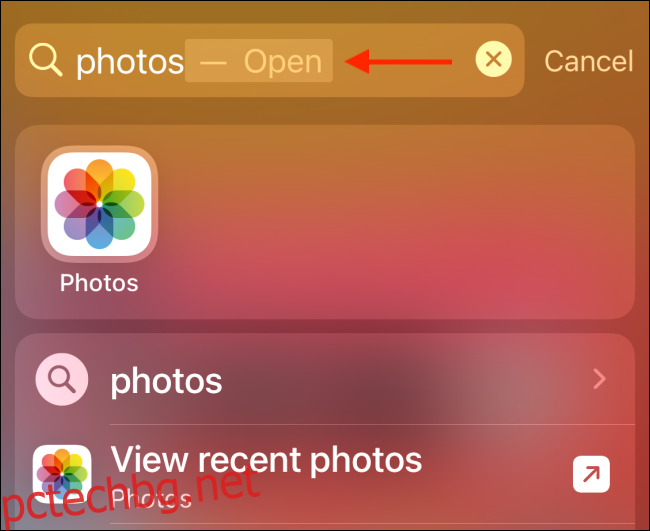
Сега всичко, което трябва да направите, е да натиснете бутона „Go“ на клавиатурата на вашия iPhone или iPad. Ако използвате iPad с външна клавиатура, натиснете клавиша „Enter“.
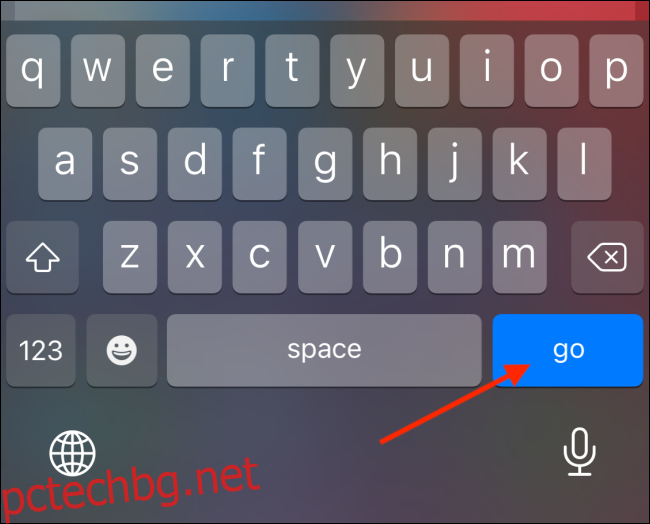
Това означава, че никога не трябва да сваляте ръцете си от клавиатурата, за да стартирате приложения на вашия iPhone или iPad.
Използвайте търсене, за да посетите уебсайтове
Новата функция Spotlight Search и Universal Search се предлага и със собствената уеб търсачка на Apple. Вече можете да търсите всичко в мрежата и дори можете да видите уеб резултати в полето за търсене. Докосването на уеб резултат отваря страницата директно в Safari (заобикаляйки Google Търсене).
Но още по-добре е, че можете да отваряте конкретни уебсайтове с помощта на Търсене. Преди това най-бързият начин за отваряне на уебсайт беше използването на контекстното меню на Safari. Ще натиснете и задържите иконата на приложението Safari, изберете Нов раздел, въведете URL адреса и след това натиснете бутона „Отиди“.
Сега, стига да сте посетили уебсайта веднъж преди, просто плъзнете надолу по началния екран, за да отворите Търсене, и въведете URL адреса на уебсайта. След няколко знака функцията за търсене ще допълни автоматично URL адреса на уебсайта и ще видите името на уебсайта.
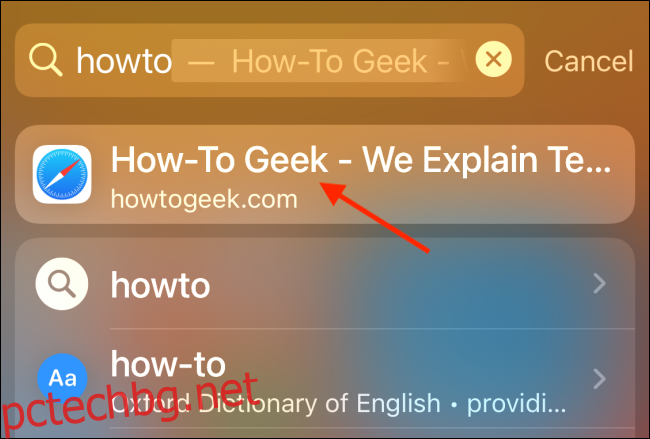
Всичко, което трябва да направите, е да докоснете бутона „Отиди“ на клавиатурата си, за да отворите уебсайта в Safari.
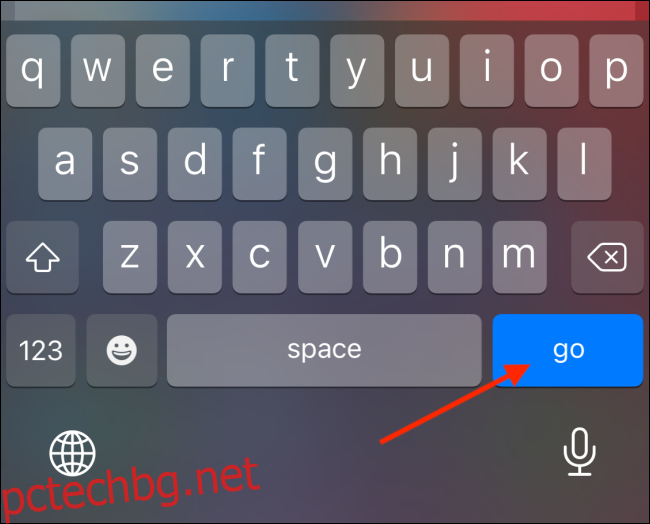
Отваряне на преки пътища с помощта на търсене
Можете също да търсите и стартирате преки пътища направо от Търсене. Ако даден пряк път се нуждае от въвеждане от вас, той ще попита в изскачащ прозорец точно в изгледа за търсене, вместо да отваря приложението Shortcuts. Фоновите бързи клавиши вече ще действат без никакъв интерфейс.
Плъзнете надолу по началния екран и въведете името на прекия път. Ще намерите прекия път, маркиран в горната част. За разлика от приложенията, не можете да стартирате преки пътища, като натиснете бутона Go. Вместо това ще трябва да докоснете прекия път от резултатите от търсенето.
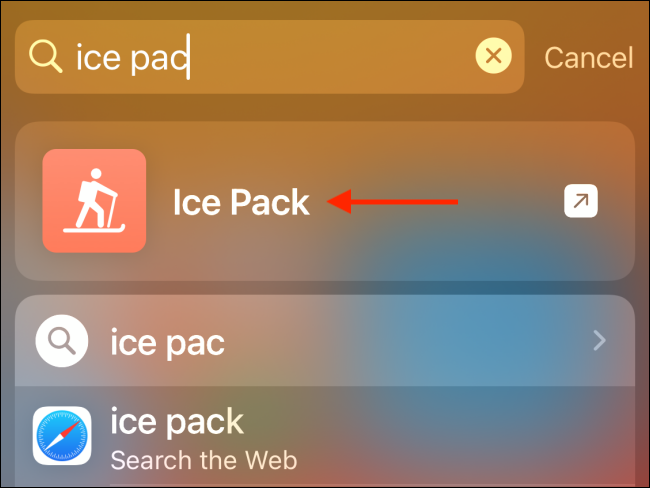
Има много по-малки функции на iPhone и iPad, които са скрити. Ето 10-те скрити жеста и преки пътища на iPhone, за които трябва да знаете.